KDE ir pasaulē atzīta organizācija, kas par devīzi ir padarījusi bezmaksas un atvērtā koda darbu izstrādi. Tās ir kopiena, kas koncentrējas uz tādu lietojumprogrammu piedāvāšanu, kuras var padarīt pieejamas ar atvērtā pirmkoda licenci.
Tas savukārt ir licis KDE kļūt par vienu no lielākajām Linux balstītajām kopienām, kur mākslinieki, izstrādātāji, rakstnieki, tulkotāji, izplatītāji un cilvēki ar tik daudzām citām profesijām pulcējas un strādā kopā, lai ražotu programmatūru atbilstoši viņu individuālajiem ideāliem. Viens šāds produkts, kas ir kļuvis ļoti populārs, ir video un audio redaktors Kdenlive, kas ir lieliska Linux alternatīva tā Adobe kolēģim.
Šis raksts parādīs, kā instalēt Kdenlive operētājsistēmā Linux Ubuntu 20.04 sistēmas. Mēs arī īsi apskatīsim dažas svarīgās funkcijas, kas nāk kopā ar Kdenlive.
Kas ir Kdenlive?
Kdenlive ir profesionāls video redaktors, kuru izstrādājuši cilvēki, kas strādā KDE. Tas ir starpplatforms, pieejams Windows, Mac un Linux. Kdenlive ir pazīstama ar spēju atbalstīt vairākus video formātus, piemēram, 3Gp, MKV, MP4 utt., papildus tam, lai saviem lietotājiem nodrošinātu daudz jaudīgu funkciju. Dažas no spilgtākajām funkcijām ietver vairāku celiņu audio un video rediģēšanu, dažādus efektus un pārejas, kā arī pielāgošanu.
Visas šīs funkcijas padara Kdenlive par spēcīgu programmatūru, tāpēc tās nosaukums ir starp labākajiem video redaktoriem, kuru pamatā ir Linux.
Kdenlive instalēšana
Ubuntu lietotājiem piedāvā vairākus veidus, kā instalēt Kdenlive savā datorā. Apskatīsim dažus no tiem:
a) Kdenlive instalēšana, izmantojot Snap
Vienkāršākais Kdenlive instalēšanas veids ir Snap veikala izmantošana. Snaps ir paketes, kas pieder Snap pakotņu pārvaldniekam, kuru Canonical izstrādājis Linux OS.
Snaps izmantošanas priekšrocība salīdzinājumā ar citiem krātuvēm ir tā, ka tā nepaļaujas uz kādu konkrētu lietotņu veikalu, un šīs programmas ir pieejamas visiem Linux izplatījumiem. Lai instalētu Kdenlive, izmantojot Snap, vienkārši ievadiet šādu komandu:
$ sudo snap install kdenliveb) Kdenlive instalēšana, izmantojot PPA repozitoriju
Snaps tomēr ir saskāries ar vairākām kritikām par nestabilitāti. Labāka alternatīva tam ir Kdenlive instalēšana, izmantojot PPA repozitoriju.
Lai to izdarītu, atveriet termināli, izmantojot Ctrl + Alt + T vai meklējot terminālis Ubuntu Dash. Kad termināls ir atvērts, ievadiet šādu komandu:
$ sudo add-apt-repository ppa: kdenlive / kdenlive-stabilsPēc tam atjauniniet savas sistēmas, izpildot šādu komandu:
$ sudo apt atjauninājumsVisbeidzot, ievadiet šādu komandu, lai instalētu Kdenlive savā Ubuntu sistēmā:
$ sudo apt instalējiet kdenlivec) Kdenlive instalēšana, izmantojot AppImage
Vēl viens Kdenlive instalēšanas veids ir AppImage izmantošana. Tas ļauj lietotājiem palaist lietojumprogrammas tāpat, kā tās darbotos sistēmā Windows. Lai izmantotu šo lietojumprogrammu, dodieties uz Kdenlive oficiālo vietni un noklikšķiniet uz lejupielādes sadaļas.

Pēc tam noklikšķiniet uz pogas AppImage, kas sāks lejupielādēt jūsu failu.

Pēc faila lejupielādes dodieties uz direktoriju, kurā to lejupielādējāt, un izpildiet šādu komandu, lai piešķirtu izpildāmā statusa statusu:
Tagad veiciet dubultklikšķi uz faila AppImage, un Kdenlive sāks darboties.
Kdenlive redaktora izmantošana
Kdenlive ir ļoti ērti lietojams un piedāvā ļoti lietotājam draudzīgu saskarni. Pirmkārt, jums būs jāpievieno visi rediģēšanai nepieciešamie videoklipi mapē Projekta tvertne, kas atrodams redaktora kreisajā pusē.
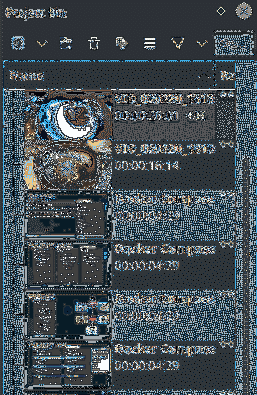
Viens no labākajiem atribūtiem, kas nāk kopā ar Kdenlive, ir tā atbalsts vairāku celiņu rediģēšanai. Tas ļauj lietotājiem viegli rediģēt un vienlaikus strādāt ar vairākiem video un audio ierakstiem. Kdenlive ļauj arī izslēgt noteiktu audio celiņu, pievienot marķierus, bloķēt ierakstus un pat slēpt video celiņu. Šīs dziesmas var vilkt apkārt vai mainīt izmērus, un to segmentus var sagriezt. Visas pieejamās dziesmas var redzēt Projekta tvertne attēlā iepriekš.
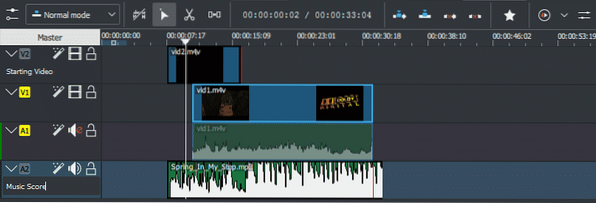
Varat arī redaktorā pievienot vairāk celiņu vai izdzēst papildu vai neizmantotos. Ar peles labo pogu noklikšķiniet uz jebkura celiņa, un tiks parādītas šīs opcijas.
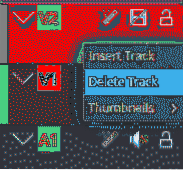
Lai pārbaudītu, vai audio un video darbojas kopā, varat palaist rediģēto versiju, noklikšķinot uz atskaņošanas ikonas, kā parādīts zemāk esošajā attēlā:
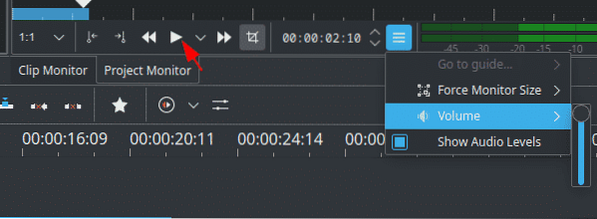
Lai rediģēšanas failiem pievienotu efektus, Kdenlive piedāvā plašu efektu klāstu, kas tālāk tiek sadalīts vairākās video un audio kategorijās.
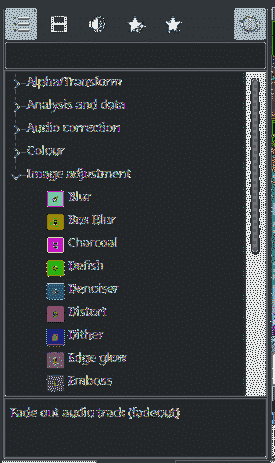
Lai pievienotu šos efektus dziesmām, vienkārši velciet kādu no šiem video un audio ierakstos, un jūs varēsit redzēt un dzirdēt, kā notiek izmaiņas. Piemēram, vienā no mūsu audio celiņiem mēs pievienojām efektu Izbalināt:

Ja vēlaties mainīt redaktora motīvu, to varat izdarīt, dodoties uz Iestatījumi cilni un atverot Krāsu tēma sadaļā.
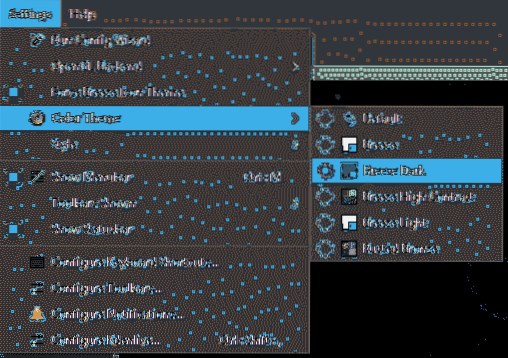
Kāpēc izmantot KdenLive?
Kdenlive ir viens no populārākajiem Linux balstītajiem redaktoriem. Tas ir ārkārtīgi stabils un piedāvā nevainojamu veiktspēju, nepalēninot vai neapstājoties, pievienojot efektus vai strādājot ar lieliem failu komplektiem. Ar katru jauno laidienu tas izskatās un darbojas daudz labāk nekā bijušais es. KDE komanda ir paveikusi lielisku darbu, izstrādājot augstas kvalitātes nelineāru redaktoru Linux.
 Phenquestions
Phenquestions


